如何在同一Word文档中添加横向和纵向的页面, 下面是在word中插入横排和竖排页面的具体方法。
1.首先,我们切换到插入选项卡,并在分页下拉列表中单击下一个分节符。
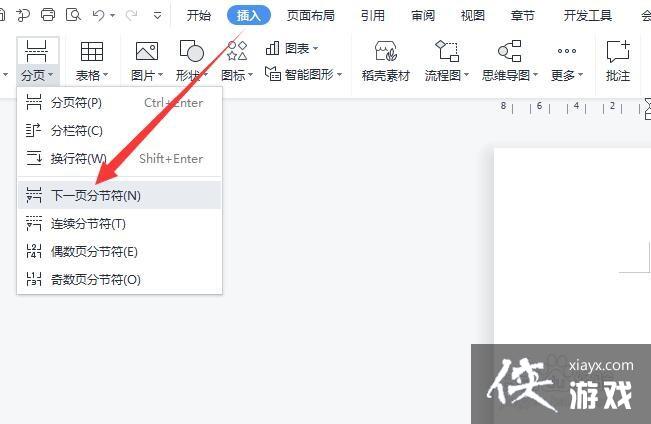
2.此时,光标会自动出现在第二页,在这里我们可以直接设置纸张大小。
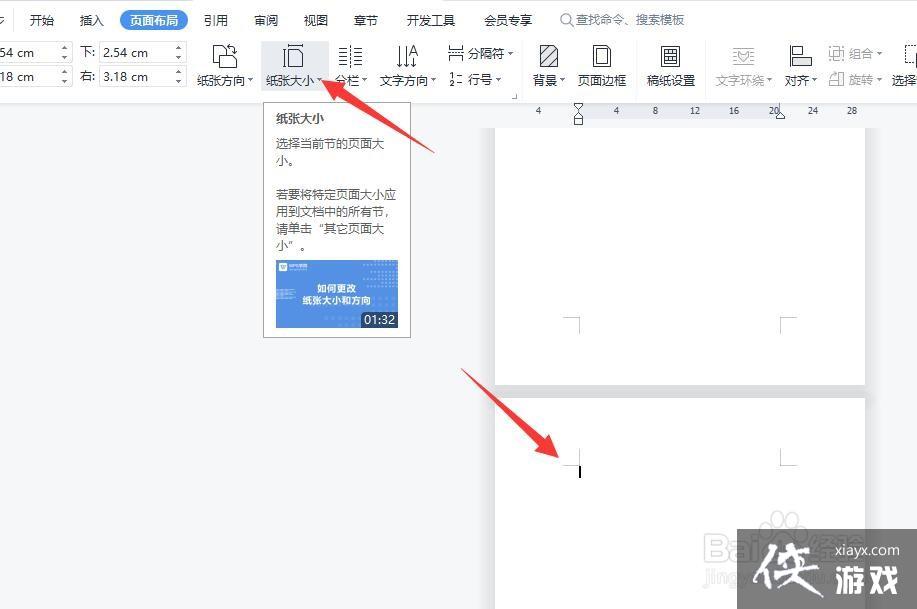
3.同时,单击纸张方向下拉列表。
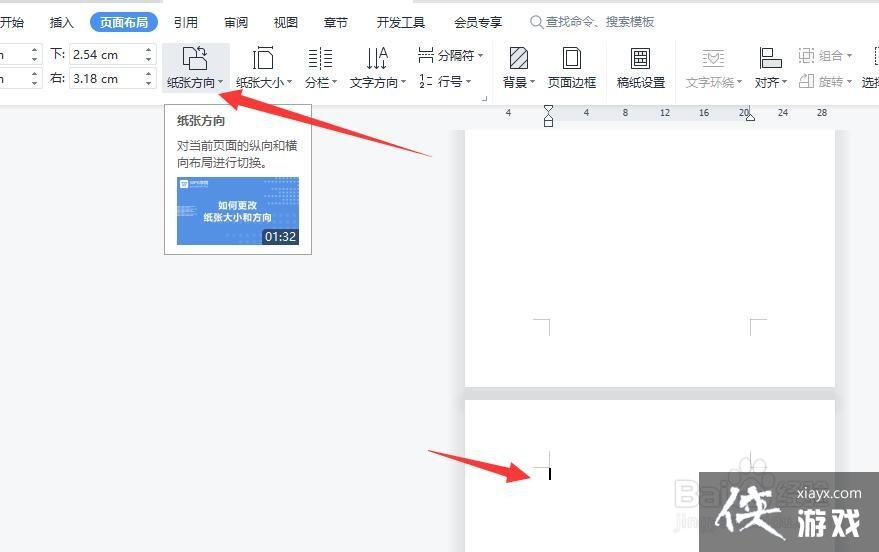
4.同期我们在列表中选择横向,这样我们会发现在同一个Word文档中,可以实现纵横页面的混合排版操作!
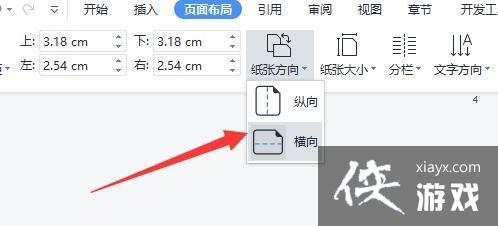
5.此时效果如图。
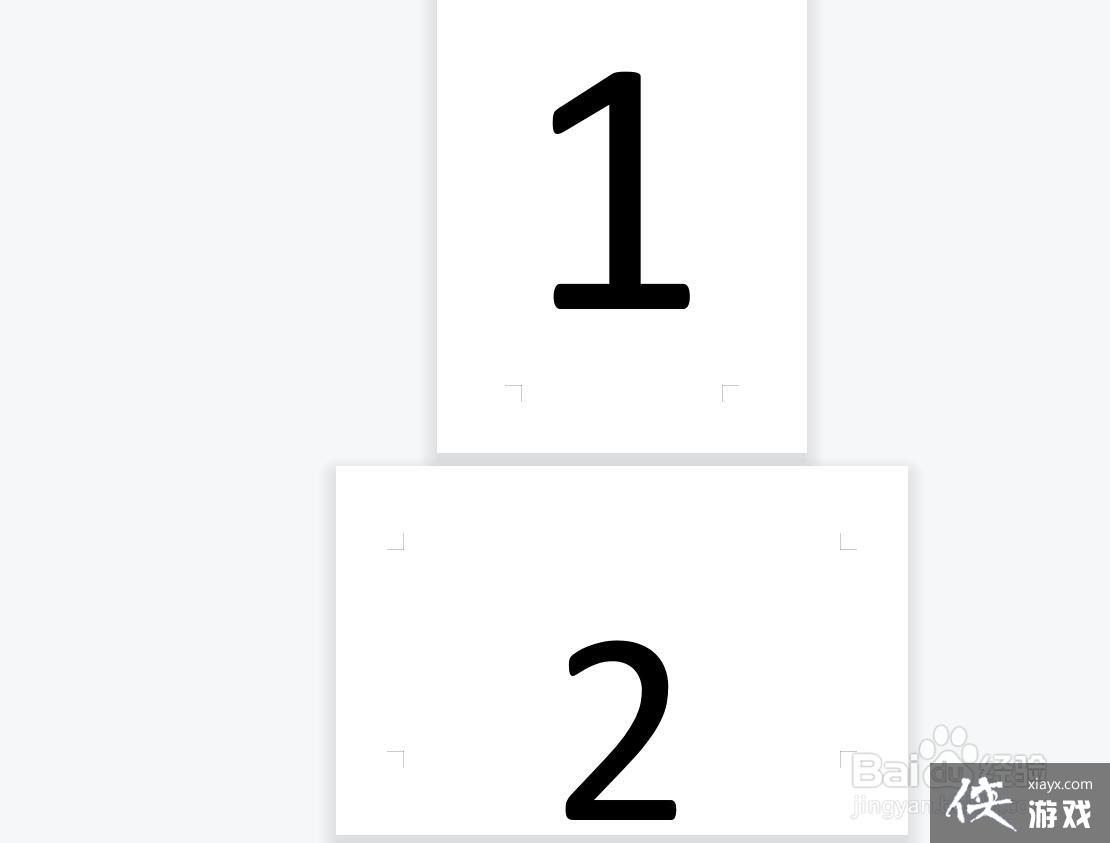
6.当然,我们也可以直接在空白页列表中插入横向或纵向的页面来实现相应的功能效果,如图。
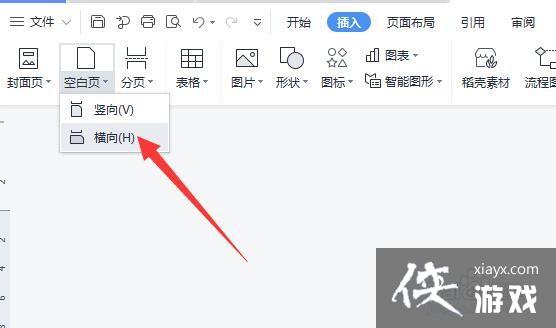
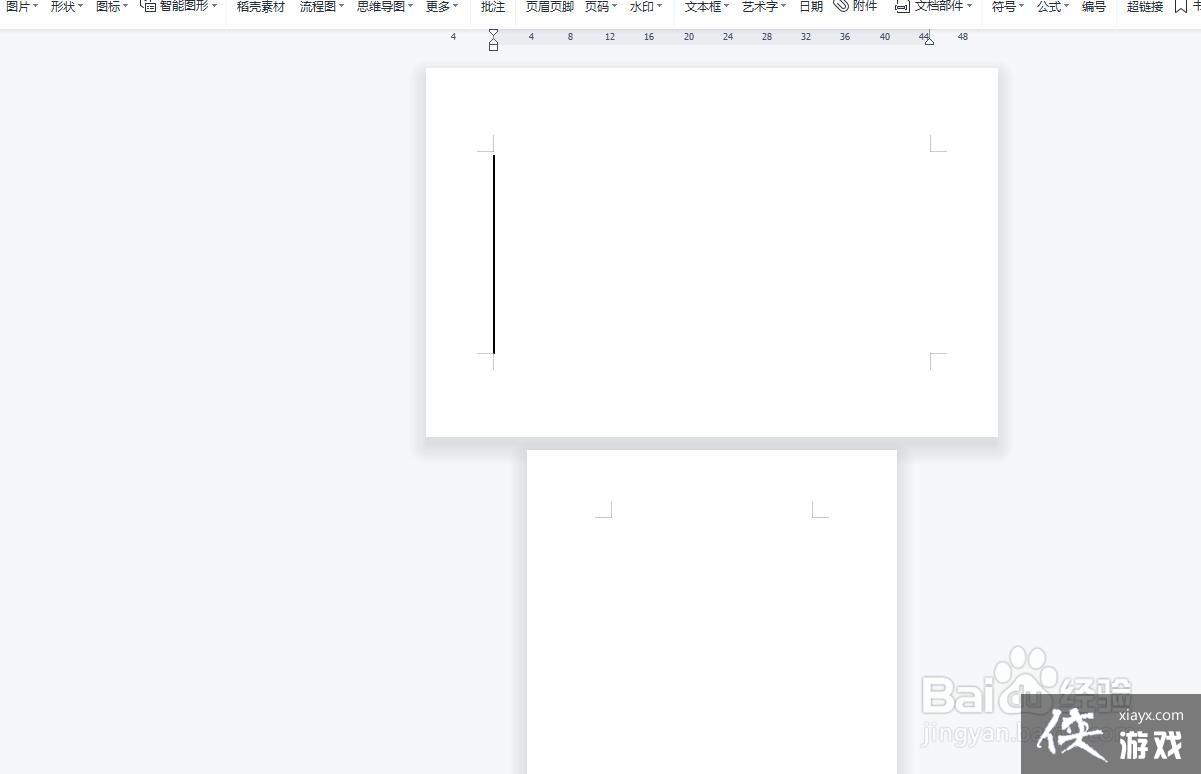
如何在同一Word文档中添加横向和纵向的页面,以上就是本文为您收集整理的如何在同一Word文档中添加横向和纵向的页面最新内容,希望能帮到您!更多相关内容欢迎关注。








